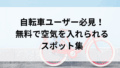パソコンを使っていると、ちょっとしたことでうっかりキーを押してしまったり、気づかないうちに設定が変わっていたり…そんなこと、ありませんか?
特に、小さなお子さんがキーボードに興味を持ってパチパチと押してしまったり、かわいいペットが机の上に飛び乗って、思わぬタイミングでキーを押してしまう…なんてこともよくあることです。
そんな時に活躍するのが「キーボードロック」という機能です。
これは、意図しないキー操作を一時的に無効化して、誤動作を防いでくれるとっても便利な方法。作業中のイライラを減らし、安心してパソコン作業に集中できるようになりますよ。
この記事では、パソコン初心者の方や機械がちょっと苦手な女性の方でも安心して試せるように、やさしい言葉とわかりやすい手順で、キーボードロックの方法や活用のコツをご紹介していきます。
キーボードロックの基本知識
キーボードロックとは何か
キーボードロックとは、キーボードの入力を一時的に無効化する方法のことです。
簡単に言えば、キーを押しても文字が入力されたり、操作が反応したりしないようにするための仕組みです。
たとえば、何か作業をしている最中に間違ってキーを押してしまって、予期しない動作が起きてしまったことはありませんか? そんなとき、このロック機能があれば、誤操作を防いでくれるのでとても便利です。
また、キーボードロックは完全にパソコン全体をロックするのではなく、「入力」だけを制限するのが特徴です。画面は見えるし、マウスも使える、でもキーだけは反応しない。そんな使い方ができるので、用途に合わせて使いやすいんです。
活用シーンとその効果
- 小さなお子さんがパソコンに触ってキーを押してしまうのを防ぎたいとき
- 猫ちゃんがキーボードの上でくつろいで、うっかり何か操作されちゃうとき
- Zoom会議やプレゼンテーションの最中に、誤ってスライドを進めてしまうのを防ぎたいとき
- キーボードを掃除するときに、入力が反応しないようにして安全に作業したいとき
このように、さまざまなシーンでキーボードロックは大活躍してくれます。
特に「掃除中」や「子どもが触ってしまう場面」など、ちょっとした日常のトラブルを未然に防ぐ手助けをしてくれる頼もしい機能です。
ロック方法の種類(ソフト・ハード・OS機能)
- 【ソフトウェア】
専用アプリを使って、簡単にキー入力をロックする - 【ハードウェア】
物理的なカバーをかけてキーを押せないようにする - 【OS機能】
WindowsやMacに備わっている設定を利用して制限をかける
どの方法も、それぞれの状況や目的に応じて使い分けることがポイント。
たとえば、掃除のときは一時的なロックアプリ、子ども対策にはパスワード保護や物理カバーとの併用など、組み合わせることでより効果的になります。
【簡単】初心者でもできるキーボードロック方法
Windowsでのおすすめ方法
Windowsパソコンを使っている方にぴったりの簡単ロック方法は、「Keyboard Locker」という無料ツールを使うことです。
これはとても軽量なユーティリティで、インストール不要のポータブル版もあり、ダウンロードしてすぐに使えるのが嬉しいポイント。
操作方法もとってもシンプルで、Ctrl + Alt + L を押すとロックがかかり、Ctrl + Alt + U で解除できます。このショートカットさえ覚えておけば、急な場面でもサッとロックできますよ。
また、キーボードの入力は無効になりますが、マウスの操作はそのまま使えるのも安心。例えば、プレゼン資料を表示したまま、誤ってキーを押してしまうのを防げるので、ビジネスシーンにもおすすめです。
さらに、小さなお子さんやペットがキーボードを触ってしまいそうな時でも、このツールを使えば誤動作の心配がぐっと減りますよ。
Macでの簡単ロック方法
Macをお使いの方には、「KeyboardCleanTool」というアプリがとても便利です。
こちらも無料で利用でき、使い方はワンクリックでキーボードのロック・解除を切り替えるだけというシンプルさ。
特に、MacBookのTouch Barまでしっかりロックできるのが大きな特長で、掃除の時やお子さん対策として非常に重宝されているツールです。
Mac初心者の方にもわかりやすいインターフェースで、複雑な設定は一切なし。起動したら「Lock Keyboard」ボタンを押すだけで、すぐに使えます。操作ミスが怖いという方にも安心ですね。
スマホ・タブレットの画面固定機能
スマートフォンやタブレットをお子さんに渡すとき、「勝手に別のアプリを開いてしまうのでは…?」と心配になることはありませんか? そんな時に活躍するのが、画面固定機能です。
iPhoneやiPadでは、「アクセスガイド」という機能を使えば、表示中のアプリを固定し、ホーム画面などに移動できなくすることができます。この設定をしておけば、お子さんがボタンを触っても、今の画面から勝手に変わることがなくなります。
Androidスマホの場合は、「画面固定」という名前の機能があります。設定からセキュリティやロック画面の項目を開いてオンにするだけで使えますよ。こちらも、YouTubeなどの動画視聴中や学習アプリ利用時に便利です。
家の中だけでなく、外出先や電車の中でも安心して端末をお子さんに預けられるようになりますね。
よく使うショートカットまとめ
覚えておくと便利なショートカットや操作方法を、デバイス別にまとめました。
- Windows:
Ctrl + Alt + L でロック、Ctrl + Alt + U で解除(Keyboard Locker使用時)
シンプルで覚えやすく、外部マウスはそのまま使えるので便利。 - Mac:
KeyboardCleanToolを開いて「Lock Keyboard」ボタンをクリックするだけ。
操作がとても直感的で、初心者にも安心です。 - iPhone/iPad:
「設定」>「アクセシビリティ」>「アクセスガイド」をオンに。
使いたいアプリを開いてから、サイドボタンを3回押して起動できます。 - Android:
「設定」>「セキュリティ」>「画面固定」をオンにして使います。
「最近使ったアプリ」ボタンの固定ピンマークをタップで固定。
どの方法も、設定さえ一度覚えてしまえば、日常の中でとても役立ちます。自分の環境に合わせて、ぜひ一度お試しくださいね。
ユーザー別!おすすめのロック方法(あなたのシーンに合わせて選べます)
子ども・ペットがいる家庭に最適な方法
小さなお子さんや好奇心旺盛なペットがいるご家庭では、キーボードへの「うっかりタッチ」が日常茶飯事ですよね。そんなときにおすすめなのが、ソフトウェアによるキーボードロックと、物理的なカバーの併用です。
たとえば、「Keyboard Locker」や「KeyboardCleanTool」などのアプリで一時的に入力をロックし、さらにシリコンカバーやアクリル製の保護パネルなどでキーそのものに触れられないようにすると、ダブルで安心できます。
また、ロック中もマウスだけは使いたいという場合には、マウス操作が有効な設定を選ぶのがポイント。
外付けマウスをつなげておけば、画面を見ながらスライドを送ったり、簡単な操作ができるのでとても便利です。
お子さんに動画を見せている時や、ペットと一緒に過ごす時も、これでうっかり操作の心配がぐっと減りますよ。
在宅ワークや集中作業中に使いたい機能
在宅勤務や集中して何かに取り組んでいるときに、「うっかりキーに触れてしまって作業内容が飛んでしまった!」なんて経験、ありませんか?
そんなときは、特定のキーだけを無効化するカスタマイズ方法がとても役立ちます。たとえば「Caps Lock」や「Insert」「Num Lock」など、触れるだけでモードが変わってしまうキーを無効化しておけば、誤操作によるストレスをぐんと減らせます。
Windowsユーザーの方には、Microsoft PowerToysの「Keyboard Manager」機能がおすすめ。特定のキーを完全に無効化したり、別の機能に割り当てたりすることもできます。
タイピングや資料作成など、集中力を必要とする場面では、このようなキー設定の見直しが作業効率アップにつながりますよ。
動画視聴・プレゼン用途で役立つ設定
パソコンでYouTubeやNetflixなどの動画を見ているときや、会議や授業でスライドを表示しているときに、ちょっとした誤操作で画面が切り替わったり、音が止まってしまったりすると困りますよね。
そんなときに便利なのが、キーボードだけをロックして、マウス操作はそのまま使えるツールです。
たとえば、「Keyboard Locker」はマウス操作を妨げずにキーボードだけを無効化してくれるので、プレゼン中でも安心して操作できます。
また、動画をお子さんと一緒に観るときにも、再生停止ボタンを押されてしまう心配が減るので、落ち着いて楽しむことができます。
さらに一歩進んで、外付けリモコンやマウスで操作をするようにすると、パソコンに直接触れる必要がなくなるため、より快適に過ごせますよ。
裏技編|高度なロック&カスタマイズ術(もっと自由に、安全に)
おすすめロックアプリ3選
初心者でも扱いやすい基本的なツールに加え、少し高度な操作やカスタマイズができるアプリもあります。
ここでは、用途や状況に応じて選べる便利な3つのツールをご紹介します。
- Keyboard Locker(Windows)
軽量でシンプル、初心者にも使いやすい定番アプリです。キーボード入力だけを無効にし、マウス操作はそのまま使えるのが特徴。Ctrl + Alt + Lでロック、Ctrl + Alt + Uで解除というショートカットも分かりやすく、作業の妨げになりません。 - KeyFreeze(Windows)
こちらはキーボードとマウスの両方を完全にロックできる無料アプリ。一定時間パソコンを完全に操作不能にしたい時に便利です。解除するには特定のキー操作が必要になるので、小さなお子さんにも簡単には解除されません。ペアレンタルコントロールのような使い方も可能です。 - DeInput(Windows)
画面全体に半透明の黒いオーバーレイを表示し、視覚的にも“操作禁止”を示してくれるユニークなアプリです。誤操作防止に特化しており、掃除中や作業中に手が触れてしまっても、パソコンが反応しないようにしてくれます。いくつかの解除方法が用意されているので、自分に合った設定を選べます。
PowerToysやスクリプトでキー無効化カスタム
少しパソコン操作に慣れている方や、自分でカスタマイズしたい方には、Microsoft公式の「PowerToys」がぴったりです。
このツールに含まれている「Keyboard Manager」機能を使えば、以下のようなカスタマイズが可能になります:
- Caps LockやInsertキーなど、不要なキーを完全に無効化
- 他のキーに割り当て変更(例:Caps Lock → Ctrl)
- 誤って押しやすいキーの機能を調整し、誤操作を防止
さらに高度な使い方としては、Windowsのスクリプト機能や「AutoHotKey」などの自動化ツールを使って、より自由度の高い設定もできます。ただし、初めての方はPowerToysから試してみるのがおすすめですよ。
パスワード・ペアレンタルコントロールで強化
「子どもが勝手にパソコンをいじって困る…」という方には、パスワード機能やペアレンタルコントロールを活用したキーボード制御がおすすめです。
- Macの場合:
「スクリーンタイム」を使えば、使用時間の制限やアプリ単位でのロックが可能。キーボード操作自体は制限できませんが、そもそも使える範囲を限定できます。 - Windowsの場合:
「Family Safety」というMicrosoftの公式機能を使えば、アカウントごとに時間制限を設けたり、特定のアプリの使用を禁止したりすることができます。
これらをキーボードロックと組み合わせて使うことで、パソコンを安全に管理しながら、お子さんのITリテラシー向上にもつながります。
Macユーザー必見!KeyboardCleanToolの使い方ガイド(やさしく解説)
Macをお使いの方にぴったりのキーボードロックツールが、無料で使える「KeyboardCleanTool」です。
とてもシンプルな操作で使えるので、パソコンに詳しくない方や、ちょっと不安…という方にも安心しておすすめできます。
ステップ1:アプリをダウンロード(無料)
まずは開発元のサイトから「KeyboardCleanTool」をダウンロードします。軽量アプリなので、インストールもすぐ終わりますし、容量を気にする必要もありません。
信頼できる開発者によって作られたアプリなので、安心して利用できますよ。
ステップ2:アプリを起動して「Lock Keyboard」をクリック
ダウンロードが完了したらアプリを起動して、画面中央にある「Lock Keyboard」ボタンをクリックするだけでキーボードがロックされます。これだけで、全てのキー入力が無効になります。
何か入力しても反応しなくなるので、掃除をしても文字が勝手に入力されたり、画面が切り替わってしまったり…という心配がありません。
また、ロック中もマウス操作は使えるので、画面を見ながら作業を進めることもできます。
ステップ3:掃除が終わったら、もう一度クリックして解除
キーボードの掃除が終わったら、同じアプリ画面の「Unlock Keyboard」ボタンをクリックすれば、すぐに元通りに戻ります。
特別な設定や複雑な手順は一切必要なし。毎回同じ操作なので、慣れれば数秒で扱えるようになります。
KeyboardCleanToolの魅力ポイント
- Touch Barもロック可能:
MacBook Proを使っている方には嬉しい機能。Touch Barをうっかり触って誤操作する心配もゼロにできます。 - 何も難しい設定がない:
ボタン一つでオン・オフできるので、パソコンに不慣れな方にも安心です。 - 掃除・子ども対策にも最適:
水拭きやエアダスターで掃除したい時、お子さんが側にいても安心してMacを開いたままにできます。
Windows上級者向け|レジストリ編集でキーボードを無効化する方法(慎重に実施しましょう)
※この方法はWindowsのシステム設定を直接変更するものなので、操作に慣れている方・自己責任での対応ができる方のみ実施してください。
「掃除のときだけ内蔵キーボードを無効にしたい」「USBキーボードだけ使いたい」という方におすすめなのが、Windowsのレジストリを編集して内蔵キーボードを無効にする方法です。以下に手順をわかりやすくご紹介します。
ステップ1:「regedit」でレジストリエディターを起動
- キーボードの Windowsキー + R を押して、「ファイル名を指定して実行」を開きます。
- 「regedit」と入力してEnterキーを押すと、レジストリエディターが起動します。
- ユーザーアカウント制御の確認画面が出たら「はい」をクリックしてください。
ステップ2:該当のレジストリキーを開く
レジストリエディターの左側のツリーを以下の順にたどっていきます:
markdownコピーする編集するHKEY_LOCAL_MACHINE
└ SYSTEM
└ CurrentControlSet
└ Services
└ i8042prt
この「i8042prt」というキーは、PS/2キーボードドライバに関する設定を管理しています。
ステップ3:「Start」の値を変更
- 「i8042prt」キーを選んだ状態で、右側に表示される一覧の中から「Start」という名前を探します。
- ダブルクリックして開くと、値の編集画面が表示されます。
- 「値のデータ」を
3から4に変更してください(これで無効化設定になります)。 - 変更したら「OK」をクリックして閉じます。
ステップ4:パソコンを再起動する
設定を反映させるには、パソコンを再起動する必要があります。再起動後、内蔵のキーボードは無効化され、操作を受け付けなくなります。
※この状態でもUSB接続の外付けキーボードやBluetoothキーボードは使用可能ですので、事前に準備しておくと安心です。
注意点・補足事項
- 元に戻すには、再度「Start」の値を
3に変更して再起動すればOKです。 - 一部のノートパソコンでは、BIOS側でキーボードの有効/無効を管理している場合もあるため、うまくいかないこともあります。
- 万が一操作を間違えると、システムの動作に影響を与える可能性があるため、レジストリのバックアップを取ってから変更することを強くおすすめします。
トラブル対処&ロック時の注意点まとめ
キーボードロックを使っていると、うっかりトラブルが起きてしまうこともあります。
そんなときに慌てずに対処できるように、代表的な問題とその解決策、そして普段から気をつけておきたいポイントをまとめました。
ロックが解除できない場合の対処法
ショートカットを忘れてしまったら?
解除用のショートカットキー(例:Ctrl + Alt + Uなど)を忘れてしまった場合は、別のマウスや外付けキーボードを接続して操作するのが最も確実です。
USB接続やBluetooth接続のものでも大丈夫。あらかじめ予備の入力デバイスを用意しておくと、万が一のときに安心です。
アプリが誤作動してフリーズしてしまったら?
アプリがロックしたまま固まってしまった場合には、タスクマネージャー(Ctrl + Shift + Esc)を使ってアプリを強制終了しましょう。
その後は通常どおりキーボード入力が復帰することがほとんどです。マウスが使える場合は、タスクバー右クリックからもタスクマネージャーを開けます。
誤作動防止のための工夫
- よく使うロックアプリのショートカットは、誤って起動しないようにデスクトップ以外のフォルダに保存したり、名前をわかりやすく変更しておくと安心です。
- 解除方法やショートカットキーをメモして紙に書いて貼っておく、もしくはスマホのメモアプリに保存しておくのもおすすめ。急に思い出せなくなった時にすぐ確認できます。
- 一部のアプリは起動時に自動でロック状態になるものもあるため、スタートアップに登録しないように注意しましょう。
共有PCでの注意点と解除方法の共有
家族や同僚と1台のパソコンを共有している場合は、キーボードロック機能を使う前に、ロックや解除の方法をきちんと説明・共有しておくことが大切です。
特に、他の人が使っている最中に誤ってロックされたままになると、パソコンが「故障した?」と勘違いされてしまう可能性も。メモを貼っておく、口頭で伝えておくなど、ちょっとした配慮がトラブル防止につながります。
また、小さなお子さんが触っても解除できないようにしたい場合は、ロック解除のショートカットを工夫したり、解除操作を複雑に設定できるアプリを選ぶとより安全です。
よくある質問(FAQ)
Q:キーボードロックとスクリーンロックはどう違うの?
→スクリーンロックはパソコン全体を一時的に使えないようにして、解除にはパスワードが必要になる機能です。
一方でキーボードロックは、入力操作だけを制限するもので、画面の表示はそのまま保たれ、マウス操作もできるのが特徴です。動画を見たり、作業の説明を表示したまま誤入力を防ぎたいときに便利です。
Q:外付けキーボードもロックできる?
→はい、できます。USB接続やBluetoothの外付けキーボードであれば、デバイスの接続を解除するだけで簡単にロック状態にできます。
さらに、専用ソフトを使えば、接続したまま特定のキーボード入力を無効化することも可能です。
Q:Linuxでロックするには?
→Linuxでは “xinput” コマンドを使って、接続されているキーボードの入力を無効化できます。
ターミナルでの操作に慣れている方であれば比較的簡単に実行でき、IDを指定することで特定のデバイスだけを制御することもできます。
Q:掃除中だけロックしたい!
→短時間だけロックしたいなら、Macでは「KeyboardCleanTool」、Windowsでは「DeInput」というツールがぴったりです。
どちらもワンクリックでキーボードをロック・解除でき、掃除中に誤ってキーを押してしまう心配がなくなります。
Q:子どもに解除されないようにしたい場合は?
→子どもが勝手に解除してしまわないようにするには、パスワード保護付きのロックアプリを使うのがおすすめです。
また、iPhoneやiPadなら「アクセスガイド」、Android端末なら「画面固定」などのペアレンタルコントロール機能を活用すると安心です。こうした機能を上手に使えば、家族みんなが安全にパソコンやスマホを使えますよ。
キーボードロックにおすすめの便利グッズ紹介
日常的にキーボードロックを使う方にとって、より快適で安心な環境をつくるためには、ちょっとしたグッズの導入がとても役立ちます。
ここでは、初心者でも扱いやすく、実用性の高いアイテムを厳選してご紹介します。
おすすめのキーボードカバー5選
- 透明でタイピングしやすいタイプ:
薄くて柔らかく、打鍵感を損なわないので、作業効率も落ちません。 - シリコン製で防水・防塵に強いタイプ:
飲み物のこぼし対策にも◎。キーボードを長持ちさせたい方におすすめ。 - ノートPC専用のピッタリ設計タイプ:
MacBookや各メーカー製ノートパソコンにぴったりフィット。見た目もすっきり。 - 抗菌加工付きタイプ:
清潔感重視の方に。ウイルスや細菌の繁殖を抑えたい時にも安心。 - カラー付きおしゃれタイプ:
かわいいカラーで気分も上がる!女性やお子さん用にも人気です。
使いやすい外付けキーボード・Bluetooth切替機器
- 持ち運びに便利な折りたたみ式:
- コンパクトに収納できるので、外出先やカフェ作業でも大活躍。
- ペアリング切替が簡単なモデル:
ワンタッチで複数デバイスを切り替えられるので、PC・タブレット・スマホを使い分けている人にも便利。 - 静音タイプのキーボード:
夜間作業や図書館など、音を気にするシーンに最適。タイピング音が気にならない優しい仕様。 - テンキー付きフルサイズキーボード:
デスクワークに最適。数字入力が多い方にもぴったりです。 - Bluetoothレシーバー付属セット:
Bluetooth非対応PCでもすぐに使えるセット商品も便利。
まとめ|目的に合った方法で安全・快適なPCライフを
キーボードロックは、設定が難しそうに見えて、実はとってもシンプル。初心者の方でも気軽に取り入れられる便利な機能です。
子どもやペットによる誤操作の防止から、お掃除中のうっかりミス対策、集中して作業したいときのサポートまで、日常のさまざまな場面で役立ちます。さらに、専用のアプリやグッズを組み合わせることで、より自分らしい使い方にカスタマイズすることもできますよ。
まずはご紹介した中から、あなたのライフスタイルや目的に合いそうな方法を1つ選んで、気軽に試してみてください。「これ便利かも!」と思えるような小さな発見があるはずです。
そして、万が一のトラブルにも備えて、解除方法をメモしておいたり、家族や同僚と共有しておくとより安心です。
あなたのパソコンライフが、もっと快適でストレスフリーなものになりますように。これをきっかけに、自分にぴったりな使い方を見つけてくださいね。